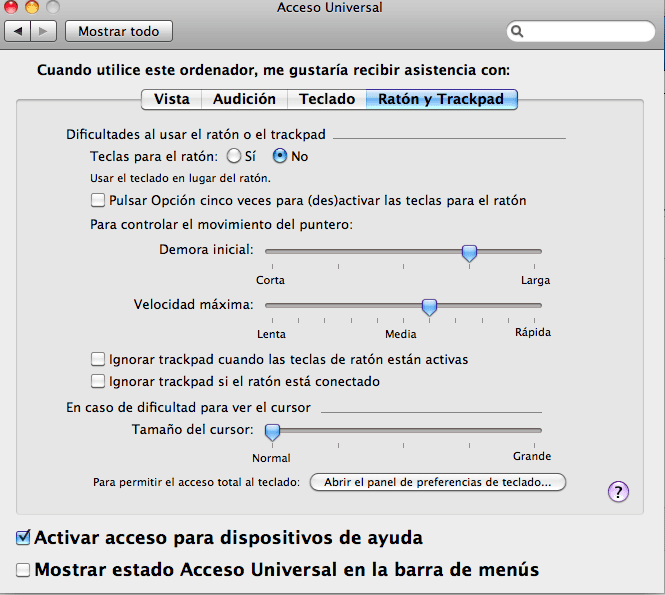
Pokud jste uživatelem Snow Leopard a máte MacBook nebo MacBook Pro, pak vás stále zajímá, kam Apple přesunul možnost uzamčení trackpadu při používání myši.
Abychom se dostali k této možnosti, musíme jít na Universal Access> Myš a trackpad> «Ignorovat trackpad, pokud je připojena myš». A náš trackpad už budeme mít zablokovaný a bez rušení, pokud jsme klávesnicí.
Osobně dávám přednost tomu, abych ho neaktivoval, protože můj trackpad mě neobtěžuje kvůli způsobu, jakým píšu, ale stále existují lidé, kteří se kvůli způsobu psaní trochu nepohodlně aktivují trackpad.
Hola tod @ s,
Mám problém, který mě úplně deaktivoval, podložka pod myš se zasekla v pravém horním rohu. Když se to pokusím pohnout, něco se pohne, ale rychle se to vrátí do stejného rohu. Zoufalý, přeinstaloval jsem Mac OSX, ale nepomohlo to, dělá to samé.
Někdo má řešení?
Předem moc děkuji
Stalo se mi následující, můj MacBook Pro byl po celou dobu v perfektním stavu, dokud trackpad najednou nezjistil „undio / stuck“. Nekliklo to, ale pokud se šipka pohybovala, zkuste to připojit myší přes USB, ale nefungovalo to, dokud si můj bratr neuvědomil, že musí blokovat trackpad. Udělal to a nyní myš funguje správně, ale klávesnice nefunguje! Nepíše ani slovo, ani čísla, ani šipky, ani nic
jak jsi napsal zprávu?